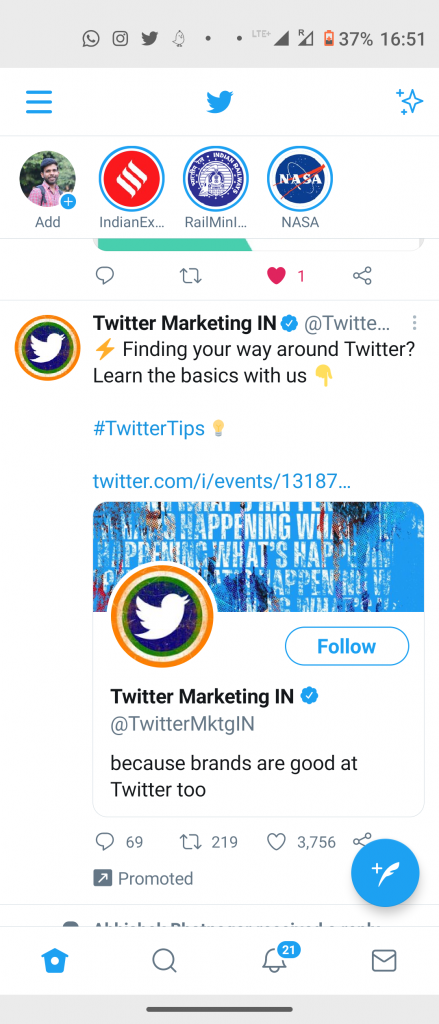Đôi khi, bạn có thể nhận thấy rằng việc nhấp vào nút 'Tải xuống hình ảnh' trong Google Chrome không làm gì cả- bạn sẽ không nhận được bất kỳ cửa sổ bật lên nào và hình ảnh sẽ không được lưu. Điều này có thể gây khó chịu cho những người sử dụng Chrome làm trình duyệt mặc định trên điện thoại của họ. Nếu bạn đang gặp phải bất kỳ vấn đề nào như vậy, hãy làm theo hướng dẫn bên dưới để sửa lỗi không thể lưu hình ảnh từ Google Chrome trên Android .
bản dùng thử miễn phí chính của amazon mà không cần thẻ tín dụng
Khắc phục Google Chrome không thể tải xuống hoặc lưu hình ảnh trên điện thoại Android
Mục lục
Nếu bạn không thể tải xuống hoặc lưu hình ảnh từ Google Chrome trên điện thoại của mình, có thể do nhiều nguyên nhân, có thể là trục trặc tạm thời, lỗi phần mềm, hạn chế quyền, v.v. Dưới đây, chúng tôi đã đề cập đến một số bước khắc phục sự cố nhanh sẽ giúp bạn khắc phục sự cố Google Chrome không tải xuống hình ảnh trên điện thoại Android của bạn.
1] Hãy thử đúng cách



Đảm bảo rằng bạn đang làm theo đúng cách để lưu hình ảnh trên Chrome. Bước cơ bản bao gồm nhấn vào hình ảnh để phóng to hình ảnh, sau đó nhấn và giữ nút ‘Tải xuống hình ảnh’. Kiểm tra xem bạn có đang làm đúng không.
Mở trong Tab mới / Chụp ảnh màn hình



Nếu nó không hiệu quả với bạn, hãy nhấn và giữ hình ảnh và nhấp vào “Mở hình ảnh trong tab mới”. Sau khi hình ảnh tải trong tab mới, hãy nhấn và giữ hình ảnh đó và nhấp vào 'Tải xuống hình ảnh'. Ngoài ra, bạn có thể chụp ảnh màn hình của hình ảnh - hình ảnh sẽ không có độ phân giải ban đầu nhưng có thể được sử dụng khẩn cấp.
2] Khởi động lại điện thoại của bạn
Một trong những bước khắc phục sự cố cơ bản là khởi động lại điện thoại của bạn. Khởi động lại nhanh thường khắc phục hầu hết các trục trặc tạm thời. Có một cơ hội tốt là bạn có thể lưu hình ảnh từ Chrome sau khi khởi động lại điện thoại của mình.
3] Cho phép quyền lưu trữ
Chrome sẽ không thể lưu bất cứ thứ gì trên điện thoại của bạn nếu nó không có quyền truy cập vào bộ nhớ. Có khả năng bạn đã vô tình từ chối quyền lưu trữ của nó.
Để bật quyền lưu trữ cho Google Chrome trên Android:



- Mở Cài đặt trên điện thoại của bạn.
- Đi đến Ứng dụng phần.
- Tại đây, bấm vào Trình duyệt Chrome . Nhấn vào Quyền .
- Nhấn vào Lưu trữ và thay đổi nó thành Cho phép nếu chưa có.
4] Xóa dữ liệu và bộ nhớ cache của Chrome
Tùy chọn khác để khắc phục Chrome không thể tải xuống hình ảnh trên Android là xóa dữ liệu và bộ nhớ cache của nó. Làm như vậy sẽ đặt lại trình duyệt về cài đặt mặc định. Tuy nhiên, nó sẽ không xóa dữ liệu đã tải xuống của bạn.
thu phóng ảnh hồ sơ không hiển thị trong cuộc họp



- Mở Cài đặt trên điện thoại của bạn.
- Đi đến Ứng dụng phần.
- Tại đây, bấm vào Google Chrome . Nhấn vào Lưu trữ .
- Bấm vào Quản lý không gian . Nhấn vào Giải phóng dung lượng .
- Xác nhận khi được nhắc.
5] Gỡ cài đặt và cài đặt lại trình duyệt
Nếu không có gì hoạt động, hãy kiểm tra và cập nhật Google Chrome lên phiên bản mới nhất từ Cửa hàng Play. Nếu nó đang chạy bản dựng mới nhất, hãy gỡ cài đặt và cài đặt lại để kiểm tra xem sự cố có được khắc phục hay không. Bạn cũng có thể tải xuống và cài đặt các phiên bản cũ hơn từ đây .
Kết thúc
Đây là một số bước khắc phục sự cố nhanh chóng để khắc phục không thể lưu hình ảnh từ sự cố Chrome trên Android. Tôi hy vọng rằng giờ đây bạn có thể tải xuống hình ảnh trong Chrome mà không gặp bất kỳ rắc rối nào. Tuy nhiên, nếu bạn vẫn gặp bất kỳ vấn đề nào, vui lòng liên hệ với chúng tôi thông qua các nhận xét bên dưới.
Ngoài ra, hãy đọc- 3 cách khắc phục Không thể tải xuống hoặc lưu hình ảnh từ Google Chrome trên PC
Bình luận trên FacebookBạn cũng có thể theo dõi chúng tôi để biết tin tức công nghệ tức thì tại Google Tin tức hoặc để biết các mẹo và thủ thuật, đánh giá điện thoại thông minh và tiện ích, hãy tham gia GadgetsToUse Telegram Group hoặc để có những video đánh giá mới nhất, hãy đăng ký Tiện ích Sử dụng Kênh Youtube.